Розглянемо сьогодні проблему, коли дисковод перестав читати диски, хоча він все бачив і читав ще 5-10 хвилин назад, а тепер відмовляється працювати. Причин, чому дисковод не бачить диск, може бути кілька, в основному вони на програмному рівні. Це може бути пов'язано з віджилим уже своє приводом, збоєм драйвера або неправильною роботою деяких програм.
Для того щоб розібратися з проблемою вам слід для початку перевірити диск, огляньте його, чи не на ньому подряпин. Якщо диск в порядку, тоді приступайте до перевірки приводу. Для цього використовуйте різні диски CD, DVD, miniCD.
Бажано для перевірки приводу використовувати ліцензійні диски, якщо таких у вас немає, тоді скористайтеся новими записаними дисками.
Якщо проблема не в дисках, тоді згадуйте свої останні дії за комп'ютером. Згадайте, чи все було в порядку, що ви робили, можливо ви встановлювали нові програми або видаляли програми. Їли ви дійсно щось видаляли, тоді вам необхідно переустановити драйвер дисковода.
Якщо ви встановлювали нові програми, після яких дисковод перестав працювати, тоді вам необхідно видалити ці програми.
 Часто дисковод перестає бачити диски через встановлені для них програм або софта, призначеного для запису. Якщо у вас є такі програми, тоді видаляйте їх по одній і робіть чистку реєстру.
Часто дисковод перестає бачити диски через встановлені для них програм або софта, призначеного для запису. Якщо у вас є такі програми, тоді видаляйте їх по одній і робіть чистку реєстру.
Якщо проблема так і не зважилася, і як і раніше привід не читає dvd диски (cd-диски), тоді вам слід скористатися однією з корисних і безкоштовних програм. Наприклад, це може бути програма MicrosoftFixit.dvd.Run, яка розроблена і належить компанії Microsoft Corporation. Завантажити її ви можете з нашого сайту по цьому посиланню .
Відкрийте програму і дочекайтеся, коли вона остаточно завантажиться. Потім з'явитися вікно, в якому ви можете дізнатися про програму та познайомитися з умовами ліцензійної угоди Майкрософт. Натисніть прийняти, щоб продовжити користуватися програмою.
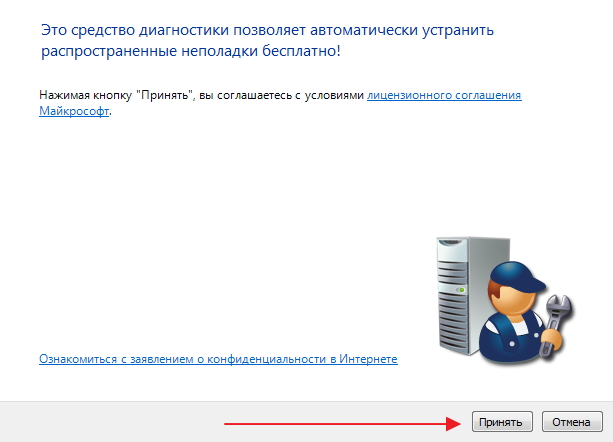
Наступне вікно відобразить установку засобів Microsoft Fix it, дочекайтеся поки установка повністю завершиться. У наступному вікні виберіть необхідний режим роботи програм, краще вибрати «Знайти проблеми і запропонувати вибрати виправлення для установки» - це другий пункт.
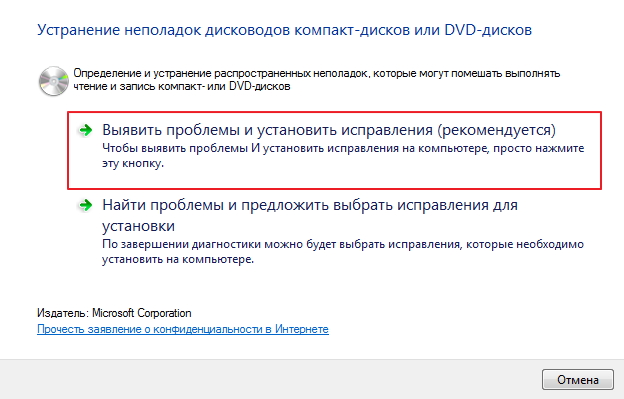
Потім програма сканує систему для виявлення дисковода і в підсумку покаже вам результат, клікніть по ньому.
Потім дочекайтеся, коли програма сканує сам привід. Потім виберіть, яке завдання ви хочете вирішити. Чекайте поки програма не перевірено дисковод і потім натисніть далі.
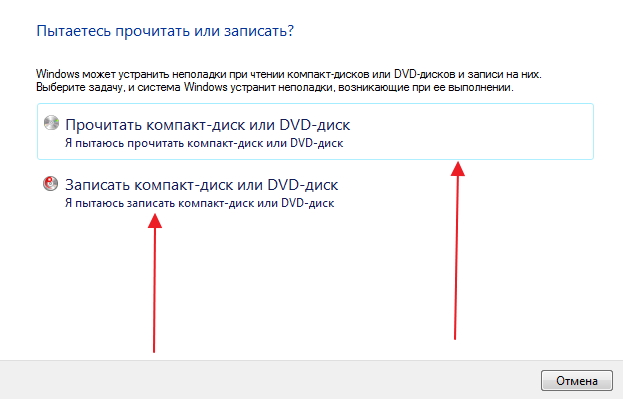
Тепер має з'явитися вікно, в якому програма попросить вас вставити диск дисковод і дисковод повинен автоматично відкритися. Вставте диск, бажано ліцензійний або максимально новий записаний диск і натисніть далі.
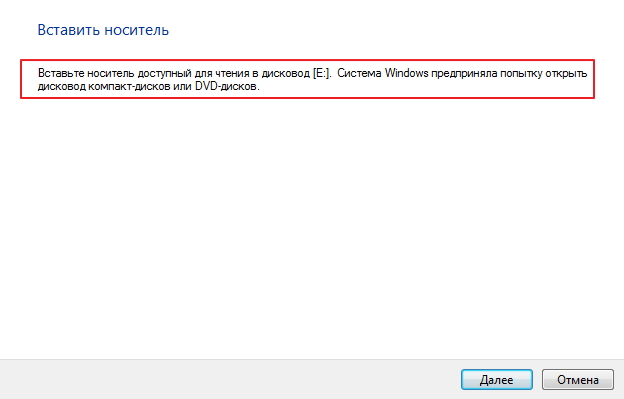
Далі програма буде зчитувати диск і усувати проблему. Тепер відкриється вікно, в якому ви зможете побачити які були неполадки і натисніть далі.
В цей же час у вас має запуститися вікно автозапуску диска, якщо у вас диск самостійно не запустився, тоді спробуйте відкрити його через вкладку «Мій комп'ютер».
З'явиться вікно, в якому вам слід вибрати «Чи вирішено проблему» і натиснути далі. У наступному вікні натисніть кнопку «Закрити», щоб завершити роботу програми.














